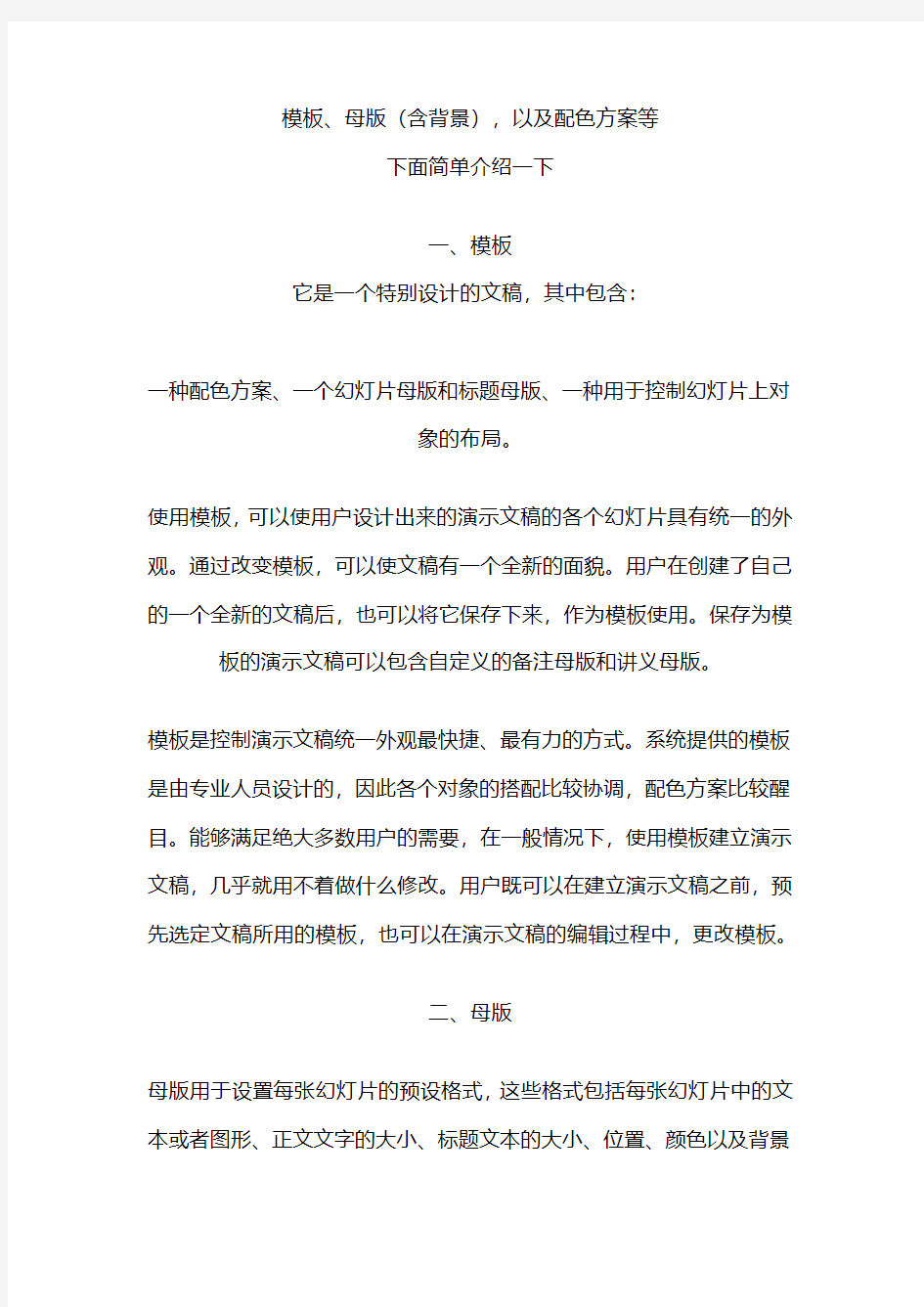

模板、母版(含背景),以及配色方案等
下面简单介绍一下
一、模板
它是一个特别设计的文稿,其中包含:
一种配色方案、一个幻灯片母版和标题母版、一种用于控制幻灯片上对
象的布局。
使用模板,可以使用户设计出来的演示文稿的各个幻灯片具有统一的外观。通过改变模板,可以使文稿有一个全新的面貌。用户在创建了自己的一个全新的文稿后,也可以将它保存下来,作为模板使用。保存为模板的演示文稿可以包含自定义的备注母版和讲义母版。
模板是控制演示文稿统一外观最快捷、最有力的方式。系统提供的模板是由专业人员设计的,因此各个对象的搭配比较协调,配色方案比较醒目。能够满足绝大多数用户的需要,在一般情况下,使用模板建立演示文稿,几乎就用不着做什么修改。用户既可以在建立演示文稿之前,预先选定文稿所用的模板,也可以在演示文稿的编辑过程中,更改模板。
二、母版
母版用于设置每张幻灯片的预设格式,这些格式包括每张幻灯片中的文本或者图形、正文文字的大小、标题文本的大小、位置、颜色以及背景
颜色等。母版有四种类型:幻灯片母版、标题母版、讲义母版和备注母
版。
幻灯片母版控制,幻灯片上标题和正文文本的格式与类型;标题母版控制标题幻灯片的文本格式和位置。母版还包含背景项目,例如放在每张幻灯片或标题幻灯片上的背景图形。母版的更改将直接反映在每张使用该母版的幻灯片上。备注母版用来控制备注页的版式以及备注文字的格式;讲义母版用于添加或修改在每页讲义中出现的页眉或页脚信息。
更改幻灯片背景的详解见2#
三、配色方案
配色方案是一组用于格式演示文稿的预设颜色方案。共有八种颜色组
成:
⑴背景、⑵文本和线条、⑶标题文本、⑷阴影、⑸充填、⑹强调、⑺
强调和超级链接、⑻强调和尾随超级链接。
2000版与2002/3版有区别是,后者的操作在“任务窗格”(下图所示)·“幻灯片设计”中的“配色方案”窗口中进行。
选中“幻灯片设计”任务窗格中的“配色方案”后
单击“编辑配色方案”,即可打开“编辑配色方案”对话框
2000版与2002/3版的“配色方案”对话框基本相同。区别在于后者
没有“全部应用”按钮。
提示:“标准”选项卡上,有个特别提示,即,“制作用于投影的的幻灯片时,应选用较淡背景;制作用于电脑屏幕或35毫米幻灯片时,应
选用较深背景。”
“编辑配色方案”对话框
在“编辑配色方案”对话框上
选中“背景”后,单击“更改颜色”按钮,然后就可以修改背景颜色了
1、使用标准配色方案
2000版提供7种标准配色方案;2002/3版,不同设计模板提供配色
方案的数量不同(至少7种)。
用户可依据不同的情况,选用其中的一种,以保持文稿外观的一致性。
提示:实际上,应用设计模板后,就应用了其中一种标准的配色方案。
修改配色方案的方法:
单击“格式”·“幻灯片配色方案”后,在“幻灯片配色方案”对话框上的“标准”选项卡上,选中所需的标准方案,然后单击“应用”(或
“全部应用”)即可。
2、自定义配色方案
如果标准配色方案不能满足需要,则用户可自定义(修改标准)配色方
案。方法是:
在“幻灯片配色方案”对话框上的“自定义”选项卡上,选中某个需更改的颜色后,单击“更改颜色”(或在该颜色色标上双击),然后在“背
景颜色”对话框上更改颜色。
提示:背景颜色一般不在此处更改。
更改幻灯片背景
改变幻灯片的颜色、图案、阴影或者纹理,可以改变幻灯片的背景。但是需要注意的在母版和幻灯片上只能使用一种背景类型。更改背景时,既可将改变应用于单独的一张幻灯片,也可应用于全体幻灯片和幻灯片
母版。
1、背景颜色
如果要更改幻灯片的背景颜色,在幻灯片视图或母版视图中,单击“格式”·“背景”后,单击“背景填充”列表框右端的向下箭头,从下拉
列表中选择所需的选项。
⑴如果所需要的颜色是属于配色方案中的颜色,则选择“自动”列表框
中的八种颜色之一。
⑵如果所需要的颜色不属于配色方案,则可单击“其他颜色”选项,然后在“颜色”对话框的“标准”或“自定义”选项卡中选定所需要的
颜色。
⑶如果要将背景色改成默认值,则单击“自动”。
⑷如果要将上述改变应用于全体幻灯片,则单击“全部应用”按钮;如
果要将应用只限于本张幻灯片,则单击“应用”按钮。
2、充填效果
在幻灯片视图或者母版视图中,单击“格式”“背景”后,单击“背景填充”列表框右边的按钮,再单击“填充效果”,然后在“填充效果”
对话框上进行设置。
“填充效果”对话框包含“过渡”、“纹理”、“图案”和“图片”四张选项卡。这四张选项卡的设置不能同时(重叠)发生作用。
“颜色”选项卡上,可选择建立过渡效果的基色。“单色”、“双色”
或者“预设”。
过渡背景可以使图片产生沿某一方向色彩由深变浅的效果。如果要调节
幻灯片过渡背景。
“纹理”选项卡上,可选择一种填充的纹理。
“图案”选项卡上,可选择填充的图案。
“图片”选项卡上,可选择填充图片。
设置完毕后,单击“确定”,返回到“背景”对话框。如果要将以上设置应用于全体幻灯片,则单击“全部应用”,如果设置只限于本张幻灯
片,则单击“应用”。
修改、设定背景图片的操作步骤:
第一步,在幻灯片的空白处单击右键后,单击“背景”。参阅下图
第二步,在“背景”对话框上,单击下面框的右侧按钮,然后,单击“充
填效果”。参阅下图
第三步,在“充填效果”对话框的“图片”选项卡上,单击“选择图
片”按钮。参阅下图
第四步,在“选择图片”对话框上,选择所需的图片文件,单击“确
定”。参阅下图
第五步,在“充填效果”对话框上,单击“确定”
第六步,在“背景”对话框上
单击“应用”-更改当前(一张)幻灯片的背景图片单击“全部应用”-更改所有幻灯片的背景图片